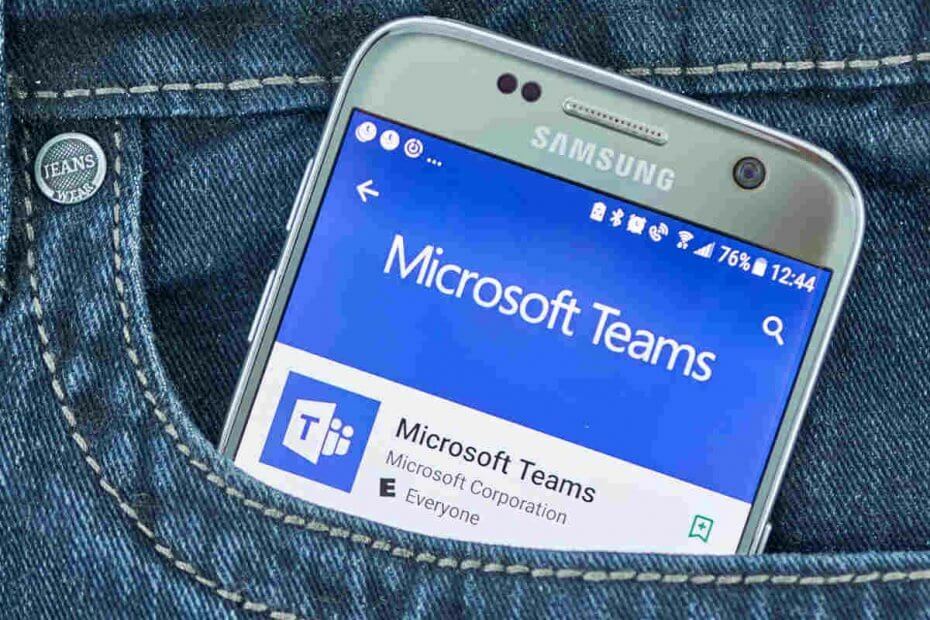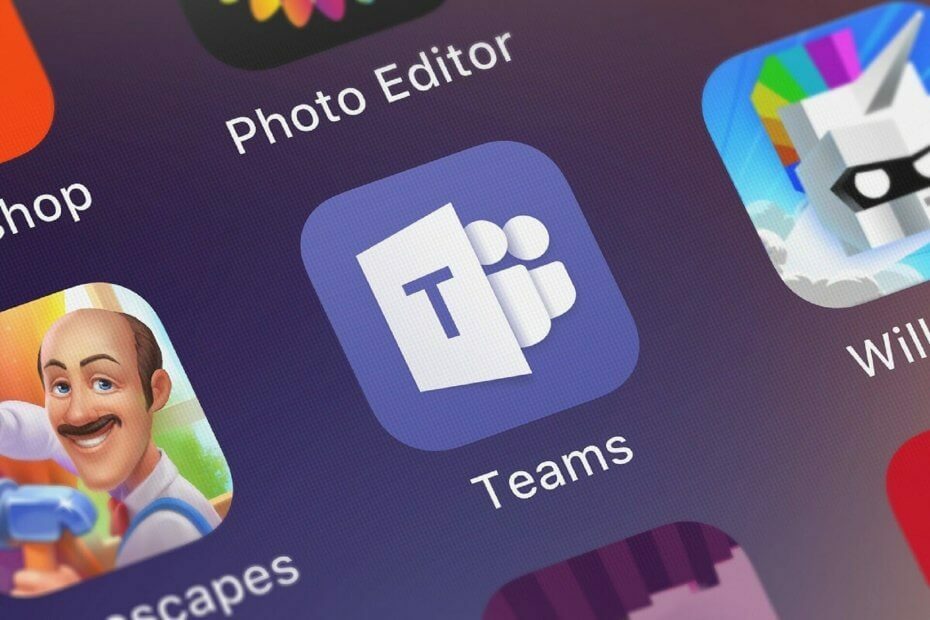- Če iščete zanesljiva, intuitivna, s funkcijami bogata platforma za sodelovanje, Microsoft Teams je platforma, ki jo je vredno upoštevati
- Napaka programa Microsoft Teams »Prišlo je do napake« je ena najpogostejših težav s prijavo, ki vplivajo na aplikacijo
- Biti sposoben hitro odpravite napake Microsot Teams zmanjša čas izpada, kar je izjemno pomembno pri delu na daljavo
- Obiščite naše središče Microsoft Teams za dodatne vodnike, nasvete in trike

Ta programska oprema bo zagotovila, da bodo vaši gonilniki delovali in vas tako varovala pred pogostimi napakami računalnika in okvaro strojne opreme. Preverite vse svoje voznike zdaj v treh preprostih korakih:
- Prenesite DriverFix (preverjena datoteka za prenos).
- Kliknite Zaženite optično branje najti vse problematične gonilnike.
- Kliknite Posodobi gonilnike da dobite nove različice in se izognete sistemskim okvaram.
- DriverFix je prenesel 0 bralci ta mesec.
Odkar je Microsoft predstavil
Microsoft Teams kot zamenjava za Skype Enterpriseje ta del Office365 sprožil večinoma pozitivne odzive. Vendar ima ta dobro zasnovana aplikacija za klepet na delovnem mestu svoj del težav.Eden takšnih je zlahka prepoznaven in je precej pogost. Uporabniki, ki so se poskušali prijaviti, so naleteli na sporočilo o napaki, ki jih je obvestilo, da je nekaj narobe. Seveda se niso mogli prijaviti.
To je sprva videti kot manjši ovinek, v resnici pa gre za precej zapleten problem. Za to težavo imamo dve možni rešitvi, zato ne pozabite še naprej brati.
Kaj storiti, če se Microsoft Teams ne bo naložil
- Prepričajte se, da uporabljate ustrezen e-poštni naslov
- Popravite poverilnice
1. Prepričajte se, da uporabljate ustrezen e-poštni naslov
Najprej bomo morali potrditi svoje poverilnice za prijavo. Uporabite izključno e-poštni naslov, povezan z Microsoft Teams.
Poleg tega se poskusite večkrat prijaviti, saj so nekateri vztrajni uporabniki težavo rešili tako. Poskusite tudi večkrat znova zagnati aplikacijo.
Če ste še vedno zataknjeni pri težavi, se pomaknite na dodatne korake.
2. Popravite poverilnice
Zahvaljujoč enemu izkušenemu uporabniku smo našli možno rešitev težave, ki zadeva poverilnice sistema Windows. V poverilnicah sistema Windows, kjer Windows shranjuje vsa gesla in poverilnice za prijavo, se lahko skriva samonaložena napaka.
Če želite odpraviti to težavo, boste morali izbrisati najnovejši vnos poverilnic skupine, ki ga je shranil Windows, in poskusiti znova.
To storite tako:
- V vrstico za iskanje sistema Windows vnesite Nadzorin odprite Nadzorna plošča.
- V pogledu kategorije odprite Uporabniški računi.
- Odprto Credentials Manager.

- Izberite Poverilnice sistema Windows.

- V razdelku »Splošne poverilnice« poiščite msteams_adalsso / adal_context_segments.
- Z desno miškino tipko kliknite in izbriši to generično poverilnico. Upoštevajte, da boste za to potrebovali administrativno dovoljenje.
- Znova zaženite računalnik.
Po tem bi se lahko brez kakršnih koli težav prijavili v ekipe. Poleg tega se lahko poskusite prijaviti v spletno različico aplikacije in se izogniti desktopapp.
To ni rešitev, je pa neobvezna rešitev, ki vam bo vsaj omogočila uporabo Microsoft Teams.
Lahko pa preklopite na drugo programsko opremo za sodelovanje. Če želite več informacij o najboljših orodjih za sodelovanje v sistemu Windows 10, si oglejte ta poglobljeni vodnik.
To bi moralo storiti. Če imate vprašanja ali predloge v zvezi s težavo, nam to sporočite v spodnjem oddelku za komentarje.
Pogosto zastavljena vprašanja
Poverilnice za Microsoft Teams so shranjene v upravitelju poverilnic. Uporabniki lahko do njega dostopajo prek nadzorne plošče.
Namestitveni program Microsoft Teams se nahaja na naslednjem naslovu: Mapa% userprofile% AppDataLocalMicrosoftTeams. Namestitveni program se je samodejno zagnal, ko se novi uporabniki prijavijo v računalnik.
Microsoft Teams je na voljo kot samostojna aplikacija za Android in iOS. Za dostop do celotnega seznama funkcij potrebujete plačljivo naročnino na Office 365.